電子表格是數據驅動決策的基石,但 Excel 有時讓人感覺像一座迷宮。無論是與 VLOOKUP 錯誤搏鬥、解開複雜的巢狀 IF 語句,還是花費數小時調整樞紐分析表,卻發現結果不如預期,傳統的 Excel 分析往往令人望而卻步。對許多人來說,深入數據分析不像是在挖掘洞察,而更像在破解一個神祕的謎題。
如果您能不寫任何公式或程式碼,就能分析電子表格呢?如果您可以用日常語言提問,並在幾秒鐘內獲得包含圖表和摘要的答案呢?
認識 Excelmatic,這款 AI 驅動的平台重新定義了電子表格分析的體驗。從小企業主到學生,Excelmatic 適合每個人,讓您上傳數據,用自然語言提問,瞬間獲得精美的洞察。無需精通 Excel,無需編程技能,只需清晰的結果。
在本指南中,我們將探討為何 Excel 的複雜性可能成為障礙,Excelmatic 如何消除這些挫折感,以及任何人都能如何利用它將原始數據轉化為明智決策。無論您是在分析銷售數據、預算、調查結果還是行銷活動,Excelmatic 讓數據分析變得簡單、快速,甚至——可以說——充滿樂趣。
問題所在:Excel 的複雜性阻礙洞察
Excel 是一個功能強大的工具,但其學習曲線可能像攀登高峰般陡峭。假設您正在處理一份包含六個月銷售數據的電子表格,結構如下:
| 地區 | 月份 | 收入(美元) | 退貨率(%) | 廣告支出(美元) | 利潤率(%) |
|---|---|---|---|---|---|
| 北美 | 1月 | 12,000 | 4.2 | 3,500 | 15.5 |
| 歐洲 | 1月 | 9,400 | 3.8 | 2,800 | 12.3 |
| 亞洲 | 1月 | 10,200 | 5.0 | 2,900 | 14.0 |
| ... | ... | ... | ... | ... | ... |
您需要回答以下問題:
- 六個月內哪個地區的平均利潤率最高?
- 退貨率逐月的趨勢如何,是否有任何異常值?
- 能否用散點圖顯示收入與廣告支出的相關性?
- 歐洲哪些月份的銷售額高於平均水準?
在傳統的 Excel 中,解決這些問題需要經過多個繁瑣步驟:
- 利潤率分析:您需要編寫
AVERAGEIFS公式來按地區計算平均值,前提是您熟悉語法並正確引用列。一個逗號放錯或引用了空單元格,結果就可能出錯。 - 退貨率趨勢:您需要建立一個樞紐分析表,按月份分組,計算平均值,然後創建折線圖。若不小心納入空值或設置錯誤,可能導致趨勢完全失真。
- 收入與廣告支出:您需要手動選擇數據範圍,插入散點圖,調整軸線,添加趨勢線,並格式化標籤使其可呈現。若選擇了錯誤範圍,圖表將毫無意義。
- 地區銷售篩選:您需要使用篩選器或
IF公式來提取歐洲的數據,然後逐月應用AVERAGE進行比較——這是一個耗時且易錯的過程。
每個任務都需要熟悉 Excel 的特性,從函數語法到圖表格式化。錯誤無處不在:公式中的拼寫錯誤、樞紐分析表的錯誤配置,或隱藏的行都可能讓結果失準。對非專業人士來說,這令人不知所措。即使是經驗豐富的使用者,也常常花更多時間排查錯誤,而非進行分析。
更大的問題是?數據分析應該賦予您力量,而非帶來挫折。 Excel 的複雜性往往在您的數據與所需洞察之間豎起一道高牆,尤其當您不是電子表格專家時。
Excelmatic 的解決方案:AI 驅動的簡潔性
Excelmatic 透過讓數據分析像日常對話般直觀,打破了這道高牆。憑藉先進的 AI 技術,它能理解自然語言,辨識您的意圖,並在無需您觸碰任何公式或樞紐分析表的情況下提供結果。以下是其三個無縫步驟的運作方式:
1. 上傳您的電子表格
Excelmatic支援標準Excel格式(.xlsx、.xls)、CSV文件,甚至是Google Sheets的導出文件。無論您的數據集有10行還是10,000行,只需將文件拖放到平台中。AI會迅速掃描您的數據,識別列標題、數據類型(數字、百分比、日期)以及字段之間的關係。
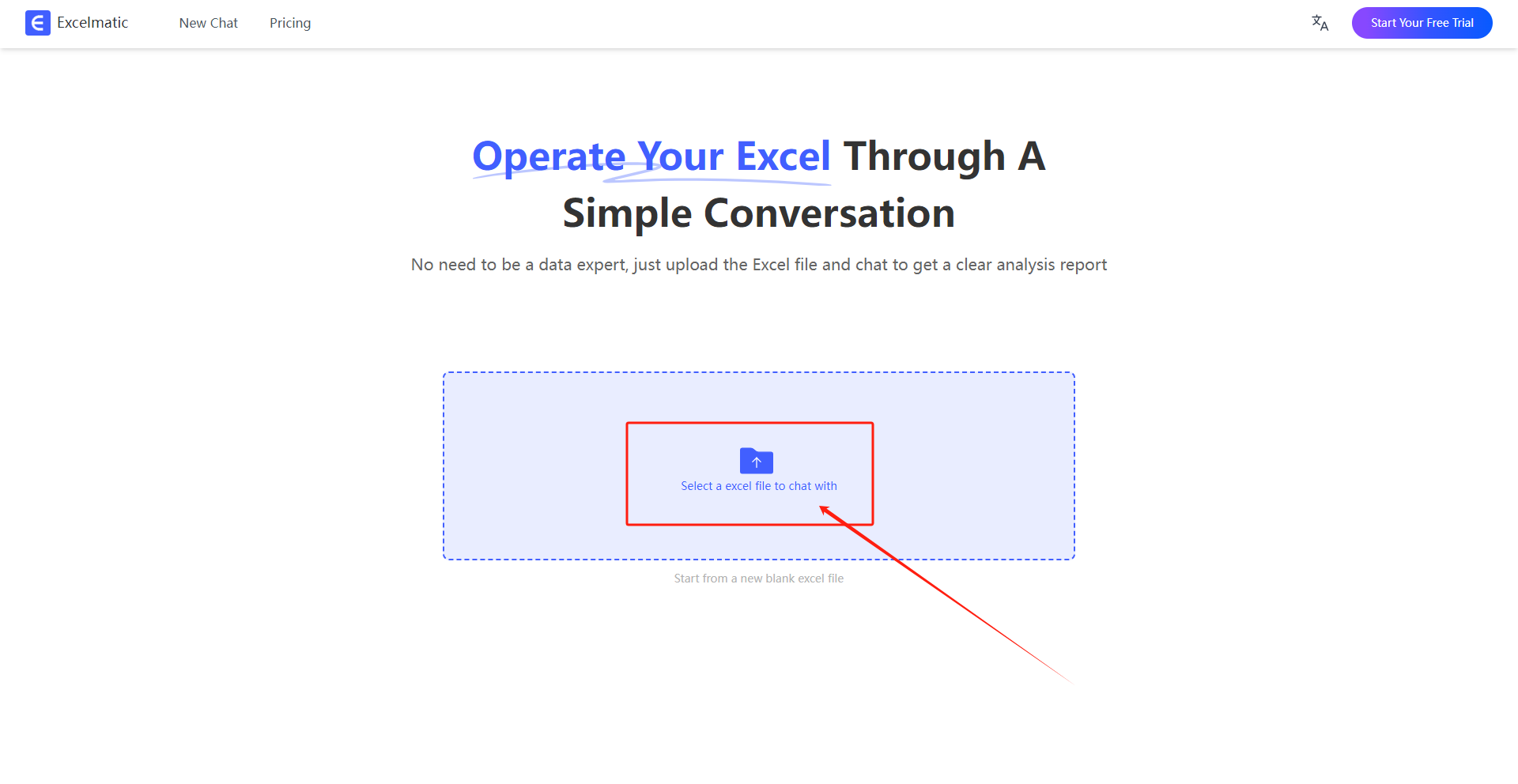
將Excel文件拖放至此即可立即開始分析。
2. 用普通英語提問
忘記記憶那些如SUMIFS或INDEX-MATCH的函數吧。您可以像向同事提問一樣輸入問題:
- “為我顯示第一季度按地區劃分的收入條形圖。”
- “哪個月的平均退貨率超過5%,請標出。”
- “將廣告支出與利潤率進行散點圖比較。”
- “三月份哪個產品類別的銷售額最高?”
- “廣告支出與收入之間是否存在相關性?”
Excelmatic的AI會解析您的問題,識別相關數據,並確定最佳的回應方式——無論是計算結果、視覺化圖表還是文字說明。即使問題表述含糊或複雜,它也能通過推斷您的意圖來提供答案,因此您無需完美地措辭。
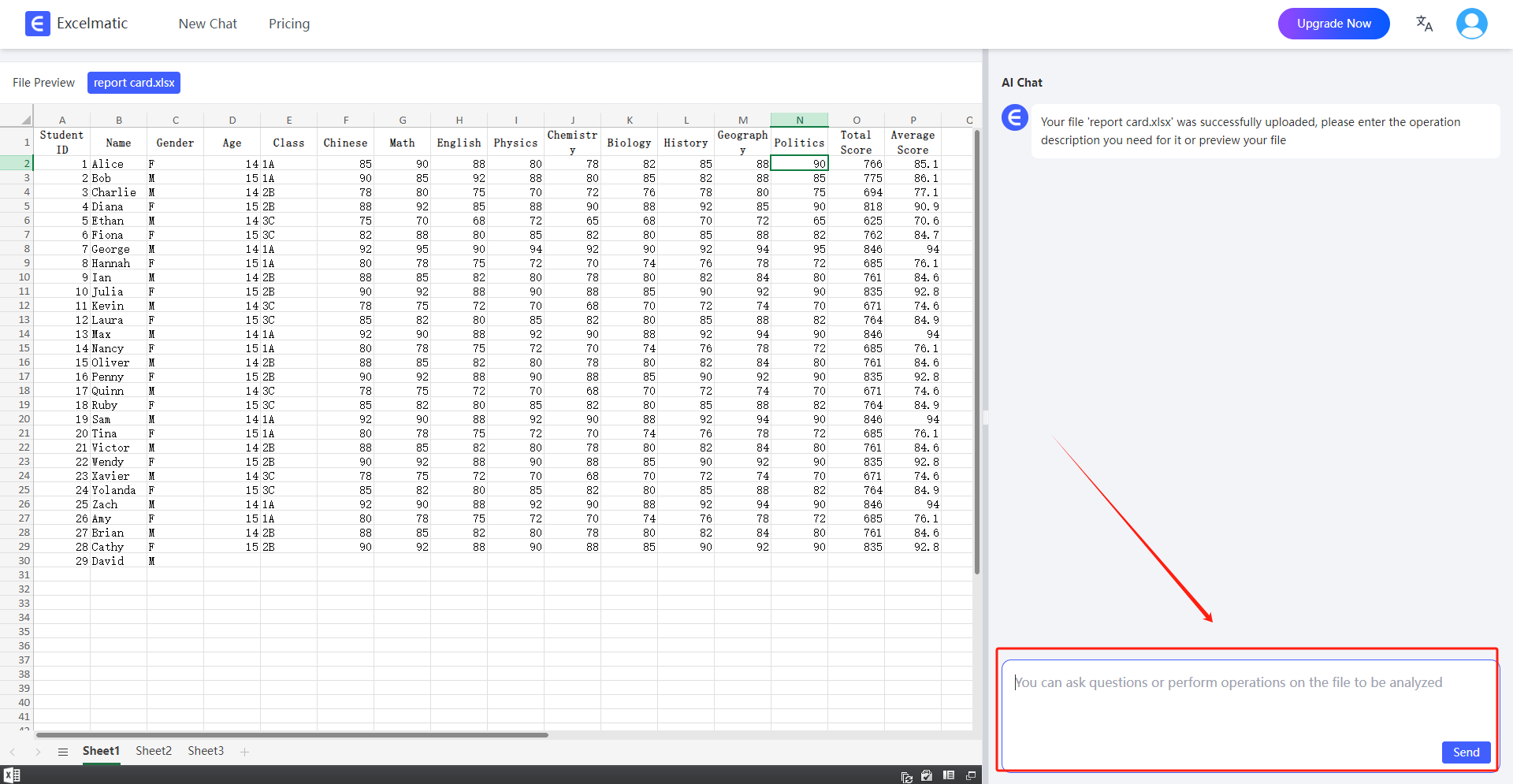
以自然語言輸入您的問題,讓Excelmatic處理其餘部分。
3. 即時獲得洞察和視覺化結果
在幾秒鐘內,Excelmatic會提供以下內容:
- 視覺化圖表:條形圖、折線圖、餅圖、散點圖、熱力圖等,所有圖表均自動格式化,以確保清晰易懂。圖表包含標有軸標題、圖例和經過優化的色彩方案,便於閱讀。
- 摘要:以通俗易懂的文字形式對結果進行解釋,讓您無需費力解讀原始數據。例如,“亞洲在二月份的收入領先,達到11,000美元,與一月份相比增長了7.8%。”
- 計算結果:準確的計量數據,如平均值、總和、趨勢或百分比,所有計算均無需手動輸入公式,即可精確無誤地完成。
無需配置透视表。无需导航图表向导。无需调试错误消息。只需提供经过精心设计、适合演示的结果。
真实案例:不到一分钟,从数据到决策
让我们看看Excelmatic在实际场景中的应用。假设您是一位小企业主,正在分析上述扩展至包含二月份数据的销售数据集:
| 地區 | 月份 | 收入 | 退貨率 (%) | 廣告支出 | 利潤率 (%) |
|---|---|---|---|---|---|
| 北美 | 1月 | 12,000 | 4.2 | 3,500 | 15.5 |
| 歐洲 | 1月 | 9,400 | 3.8 | 2,800 | 12.3 |
| 亞洲 | 1月 | 10,200 | 5.0 | 2,900 | 14.0 |
| 北美 | 2月 | 13,500 | 4.5 | 4,000 | 16.2 |
| 歐洲 | 2月 | 8,900 | 4.0 | 2,500 | 11.8 |
| 亞洲 | 2月 | 11,000 | 5.2 | 3,200 | 14.8 |
您将该文件上传至Excelmatic,并询问:
哪個地區在一月份的銷售額最高?同時,請創建一個按地區劃分的一月份銷售額餅圖。
Excelmatic的回應:
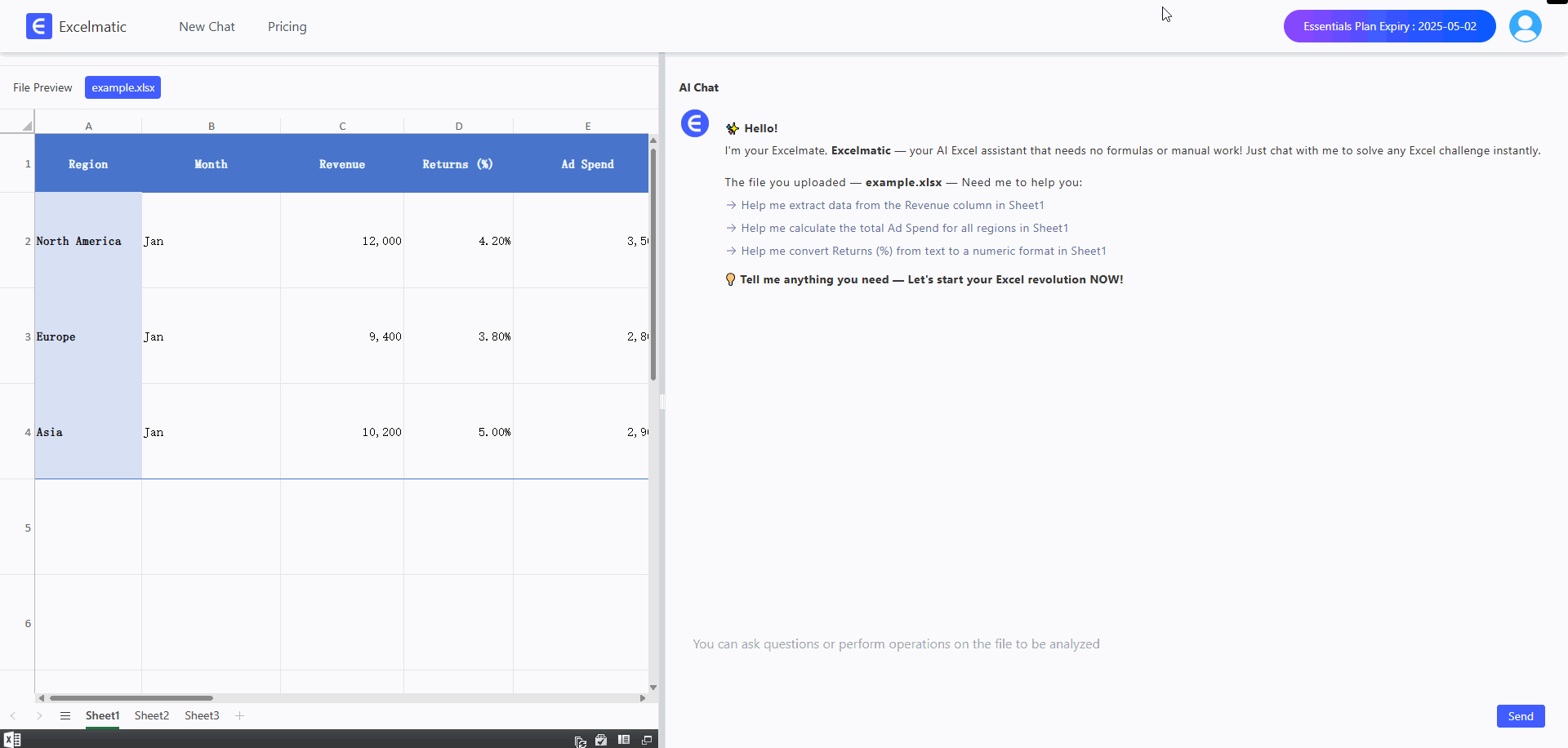
Excelmatic在幾秒鐘內生成了一個專業的餅圖,無需手動格式化。
誰能從Excelmatic中受益?
Excelmatic是每個與數據打交道但又對Excel的複雜性感到頭疼的人的游戲規則改變者。以下是不同用戶可以如何利用它:
- 小企業主:生成銷售報告、追蹤開支或分析客戶趨勢,無需僱用數據分析師。例如:“本季度哪個產品最畅销,與去年相比如何?”
- 教師和學生:對研究數據進行總結或為作業創建視覺化圖表。例如:“顯示按年齡分組的學習習慣調查回應的直方圖。”
- 會計師和財務分析師:簡化預算審查、開支追蹤或預測。例如:“比較每月的總開支並標出超過10%的增長。”
- 營銷人員:評估營銷活動的表現、A/B測試或客戶獲取指標。例如:“哪個電子郵件主題行的打開率最高,它對轉化率有何影響?”
- 人力資源專業人員:分析員工表現、調查反饋或招聘趨勢。例如:“按部門顯示員工滿意度得分的圖表。”
- 非技術專業人員:任何需要在沒有Excel技能的情況下獲得數據洞察的人。例如:“按任務類別總結我的團隊的項目小時數。”
即使是數據嫻熟的用戶也會受益,因為Excelmatic自動化了重複性任務,使他們能夠專注於策略而不是語法。
為什麼Excelmatic比傳統的Excel更好
為了充分認識Excelmatic的價值,讓我們將其與傳統的Excel進行比較,共同完成一個任務:分析銷售趨勢。
| 方面 | 傳統的Excel | Excelmatic |
|---|---|---|
| 設置時間 | 花費10至30分鐘來編寫公式、創建透视表並格式化圖表。 | 上傳文件並提出問題只需幾秒鐘。 |
| 技能水平 | 需要掌握公式(例如VLOOKUP、AVERAGEIFS)、透视表和圖表工具的知識。 |
無需任何技能——只需使用普通英語。 |
| 錯誤風險 | 高:拼寫錯誤、錯誤的範圍或隱藏數據可能會歪曲結果。 | 低:AI會驗證數據和計算結果。 |
| 輸出質量 | 需要手動格式化才能獲得專業的圖表和摘要。 | 提供經過精心設計、適合演示的視覺化圖表和文字。 |
| 靈活性 | 限於預設的函數;複雜的查詢可能需要VBA。 | 能夠處理各種問題,從趨勢到相關性分析。 |
| 學習曲線 | 學習曲線陡峭,需要不斷學習新功能。 | 無需學習曲線——對所有用戶來說都非常直觀。 |
Excelmatic並非取代Excel;它通過消除障礙並加速洞察來補充Excel的功能。可以將其視為一位出色的助手,由它來處理繁重的工作,而您可以專注於決策。
疑難排解提示:充分發揮Excelmatic的效能
儘管Excelmatic非常用戶友好,以下這些提示可以幫助您進一步優化使用體驗:
- 具體明確:模糊的問題,如“顯示銷售數據”,可能會得到範圍過廣的結果。嘗試提出更具體的問題,如“按地區顯示每月銷售數據並以折線圖呈現”,以獲得更精確的答案。
- 檢查數據質量:確保您的表格有清晰的列標題(例如,“銷售額”而不是“Col1”)以及一致的格式(例如,所有日期均為MM/DD/YYYY格式)。
- 自由迭代:如果首次生成的圖表並非完美,您可以進一步完善問題。例如,在提出“顯示按月銷售數據”之後,您可以補充“在同一圖表中加入利潤率”。
- 使用過濾器:對於大型數據集,您可以使用過濾器來縮小範圍,例如提出“僅顯示2025年的銷售數據”,以避免結果過於繁瑣。
- 探索高級查詢:不要害怕提出複雜的請求,如“根據當前趨勢預測下個月的銷售額。” Excelmatic的AI能夠以驚人的準
